Atrás quedaron esos días en los que necesitaba una herramienta de gráficos de alta gama para capturar la grabación de pantalla o hardware externo. Hoy en día, el software de captura de video es muy fácil de usar y permite grabar casi cualquier cosa en la computadora.
Si bien muchos programas de grabación de pantalla son gratuitos, algunos de pago pueden ofrecer más características y funciones. Por lo tanto, elíjalos sabiamente según la plataforma y los requisitos. Esta publicación enumera los 11 mejores programas de captura de video en Windows y Mac. Continúe leyendo y elija el adecuado.
| Soluciones viables | Más información |
|---|---|
| EaseUS RecExperts ★★★ | EaseUS RecExperts es un grabador de pantalla versátil que ofrece toneladas de...Más información |
| Primer software de captura de video | Este es un grabador de video versátil y poderoso. Como su nombre...Más información |
| Grabador de pantalla de helado | Es un software de captura de vídeo gratuito que ofrece toneladas de funciones para...Más información |
| CamStudio | CamStudio puede grabar toda la actividad de audio y pantalla en su...Más información |
| CompartirX | Si está buscando un programa completamente gratuito y de código abierto...Más información |
| Grabador integrado de macOS | macOS tiene un montón de funciones integradas en el sistema operativo, incluida la pantalla...Más información |
| Estudio OBS | Este es un software de captura de vídeo de código abierto y editor de vídeo...Más información |
| Toma pequeña | Si te encanta el software ligero, te encantará TinyTake...Más información |
| Grabador de pantalla Movavi | Es un grabador de pantalla popular que puede grabar pantalla, región...Más información |
| Grabador de pantalla de Chrome (en línea) | Si está buscando una solución basada en navegador, esta...Más información |
| Aplicación de pantalla (en línea) | Es una herramienta universal para grabar en cualquier plataforma. Esta línea...Más información |
1. RecExperts de EaseUS (Windows/Mac)
EaseUS RecExperts es un grabador de pantalla versátil que ofrece muchas funciones para grabar. Puede grabar la pantalla, grabar una cámara web, grabar sonido desde la computadora y grabar juegos. Es compatible con Windows y Mac como el mejor software de captura de video.
El software es fácil de usar y tiene una curva de aprendizaje casi nula. Dado que admite varios formatos de salida, puede cargar las grabaciones en muchas plataformas sociales sin esfuerzo. También puede crear una marca usando una cámara web en el video.
Características principales:
- Grabar parte de la pantalla o pantalla completa libremente
- Programe la grabación para capturar videos automáticamente
- Grabar transmisión de video y audio con simples clics
- Funciona como grabadora de cámara web en Win/Mac
Haga clic en el siguiente botón para descargar este software de captura de video de forma gratuita.

Cómo grabar la pantalla en Windows/Mac
Esta publicación le ofrece muchos métodos para usar este software de captura de video. Haz clic para conocer los pasos detallados.

2. Debut del software de captura de vídeo (Windows)
Esta es una grabadora de video versátil y poderosa. Como su nombre lo indica, este es el software de captura de video gratuito que los usuarios de Windows 10 pueden elegir como el kit de herramientas de grabación de referencia en su PC. Este software admite la captura de videos y archivos de audio al mismo tiempo, y es beneficioso para quienes desean guardar la transmisión de videos en los formatos que deseen, como AVI, MP4, MOV, WMV, etc.
Antes de capturar los videos en su PC con Windows, puede ajustar la relación de aspecto, la velocidad de fotogramas y la calidad del video. Las características de esta aplicación le permiten capturar los videos que desea guardar de la mejor forma. Además de capturar videos, incluso te ayuda a capturar una captura de pantalla del video cuando lo desees.
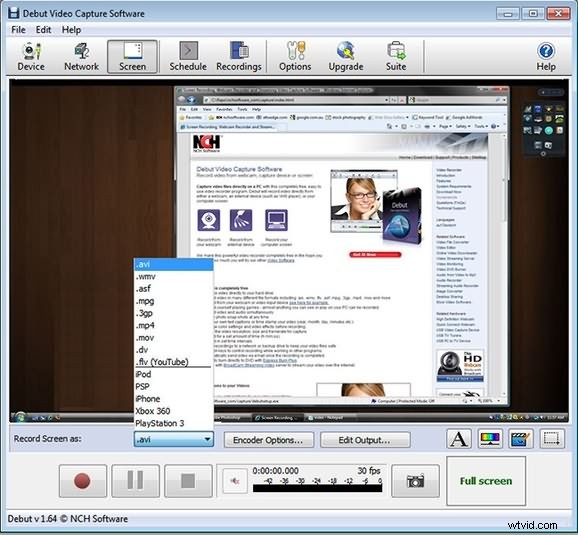
Ventajas:
- Capture videos de muchas fuentes, incluidas computadoras de escritorio y cámaras web
- Resalte su mouse durante la grabación
- Admite agregar texto y marcas de tiempo a tus videos
- Necesita software de edición de video adicional
- La interfaz está desactualizada
3. Grabador de pantalla Icecream (Windows)
Es un software de captura de video gratuito que ofrece toneladas de funciones para servir a la mayoría de los consumidores. Además de las funciones de grabación habituales mencionadas, la fortaleza del software está en sus herramientas, como cambiar la velocidad, programar la grabación de pantalla, mostrar teclas de acceso rápido, agregar animaciones de clics del mouse y publicar opciones de edición de video.
La mejor parte es que puedes copiar instantáneamente el video grabado y pegarlo en aplicaciones como Skype. Eso es muy útil si desea compartir algo sin tener que editar y posgrabar cosas rápidamente.
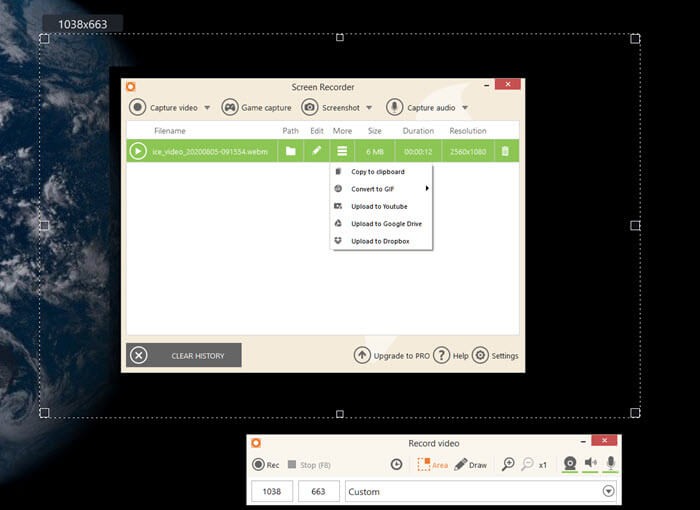
Ventajas:
- Software de grabación de vídeo para Windows
- Grabar pantalla, grabar audio de escritorio y cámara web
- Anotar videos con texto, flechas, compartir y más
- Grabar webinars en vivo, juegos
- Ofertas para marcar como puedes añadir tu logo
- Compartir en Dropbox, YouTube, Google Drive y más
- La edición de video se limita a recortar
- Sin configuración automática de FPS para la grabación de juegos
- Falta un control preciso de la tasa de bits de audio
Descargar: icecreamapps.com/Screen-Recorder
4. CamStudio (Windows)
CamStudio puede grabar toda la actividad de pantalla y audio en su computadora. La grabación de video se guarda como archivos de video AVI. El Productor puede convertir AVI en videos Streaming Flash (SWF) esbeltos, medios y con un ancho de banda amigable utilizando su SWF incorporado. Es totalmente gratuito y, al grabar, puede usar anotaciones en la pantalla y en la cámara web.
Este software de grabación de video para Windows es más adecuado para principiantes que deseen obtener ayuda técnica y registrar rápidamente el problema. Elegir un cursor personalizado, crear un video más pequeño usando un códec sin pérdidas y una curva de aprendizaje cero es una ventaja.
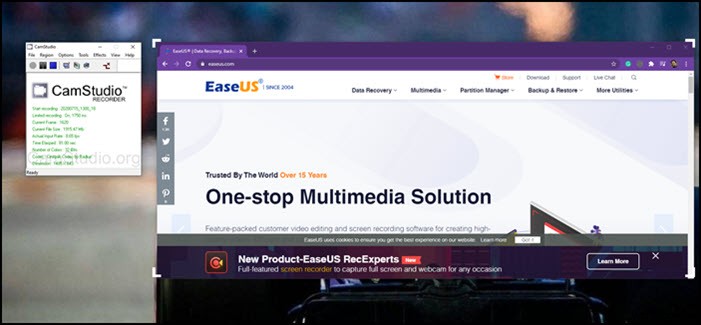
Ventajas:
- Cree videos de demostración, tutoriales, etc.
- Cree videos de alta calidad en un tamaño más pequeño usando un códec integrado
- Grabar desde el micrófono o el altavoz
- Los métodos abreviados de teclado inician, pausan y detienen rápidamente la grabación
- Detener automáticamente la grabación después de un tiempo determinado
- La interfaz no es fácil de usar y confusa
- Solo puede grabar en formato AV1 y Flash
- Este último ya está desactualizado
- Software obsoleto
Descargar: camstudio.org
5. ShareX (Windows)
Si está buscando una herramienta de grabación de pantalla completamente gratuita y de código abierto, ShareX debería ser su elección. Ofrece toneladas de funciones que esperará de la herramienta, lo que también significa que hay una curva de aprendizaje sustancial porque los menús no son exactamente familiares en el primer intento.
Puede grabar la pantalla, compartir la pantalla con otros y personalizar muchos aspectos del programa. El software le permite configurar lo que sucederá una vez que se complete la captura o se complete la carga. Es perfecto para aquellos escenarios en los que hay que seguir un flujo de trabajo. También admite teclas de acceso rápido para hacer las cosas rápidamente.
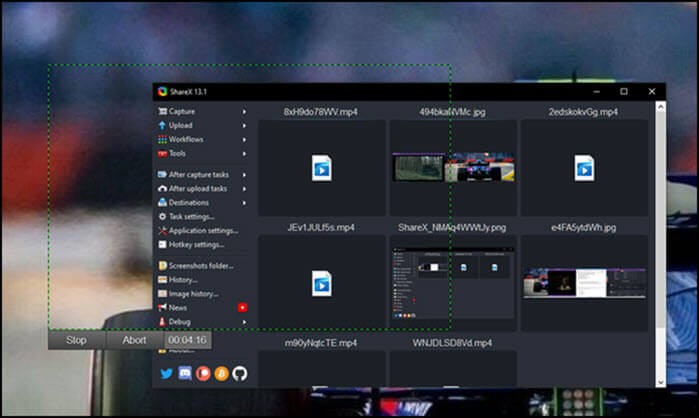
Ventajas:
- Software de captura de video de código abierto
- Grabador de transmisión de video
- Después de capturar el menú de tareas y después de editar acciones
- Agregar imágenes, efectos y marcas de agua
- Subir a varios destinos
- Grabación de pantalla, cámara web y juegos
- Software ligero
Desventajas:
- Demasiadas opciones pueden confundir a los nuevos usuarios
- Alta curva de aprendizaje
- Algunas funciones no funcionan como se anuncia
Descargar: getsharex.com
6. Grabador de pantalla de Chrome (en línea)
Si está buscando una solución basada en navegador, este software de captura de video basado en Chrome es la solución perfecta. La mejor parte de usar esto es grabar videos de transmisión en línea como Netflix, YouTube y Vimeo. También puede usar esta extensión para grabar la pantalla, pero funciona de manera eficiente cuando se trata de la grabación de pestañas del navegador.
Es perfecto para una solución simple en lugar de una complicada instalación de software rica en funciones. Además, será mejor usarlo para grabaciones basadas en navegador, como la grabación de servicios de transmisión y luego la grabación de escritorios.
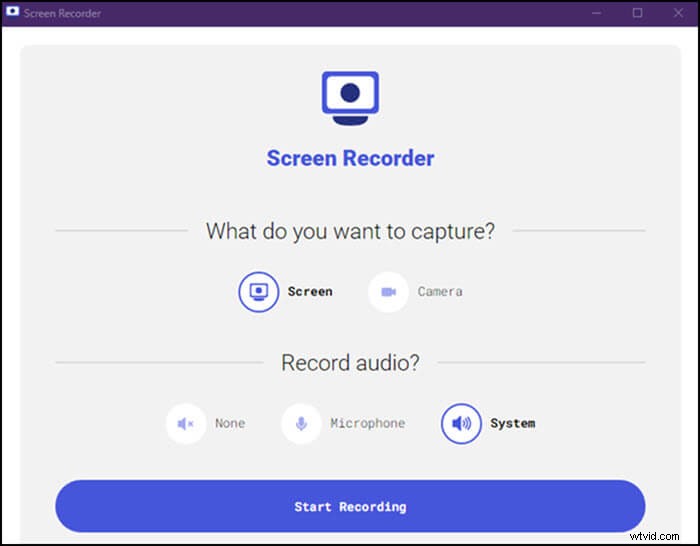
Ventajas:
- Software gratuito de grabación de video para Windows 10
- Grabar pantalla completa en Windows 10
- Admite grabación de audio, grabación de cámara web, grabación de aplicaciones
- Solo grabación basada en pestañas
- Sistema de grabación y audio del micrófono
- Grabar cámara
- Solo funciona cuando el navegador está abierto
- Soporte de formato de video limitado
- Soporte de idioma limitado
Descargar: chrome.google.com/webstore/detail/screen-recorder/dhopldobnfjeckokfjimfcdagmlhjdce?hl=es
7. Grabadora integrada de macOS (macOS)
macOS tiene toneladas de funciones integradas en el sistema operativo, incluida la herramienta de grabación de pantalla. Si presiona Shift-Command (⌘)-5 en su teclado en su MacBook, se iniciará instantáneamente el editor incorporado. Ofrece controles en pantalla para grabar toda la pantalla, grabar una parte seleccionada de la pantalla o capturar una imagen fija de su pantalla.
Después de la grabación, puede optar por guardar videos al instante o dejar que el video flote como una miniatura, que puede abrir inmediatamente en el modo de edición. Es útil cuando desea editar de inmediato o ver una vista previa. El temporizador le permite agregar un retraso antes de comenzar la grabación.
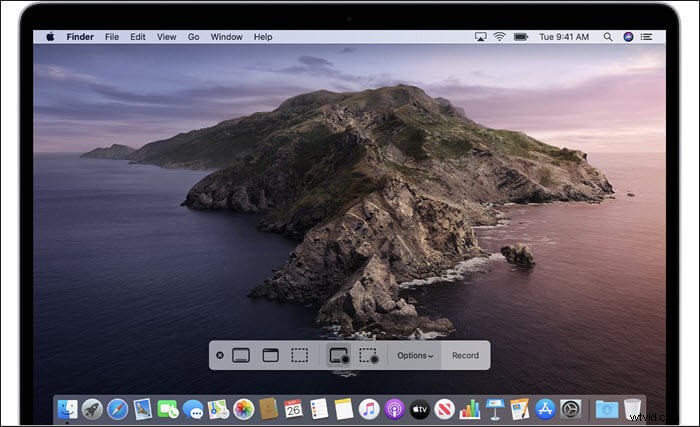
Ventajas:
- La forma más fácil de grabar video usando una tecla de acceso rápido
- Grabar pantalla completa o región
- Grabar pantalla con audio en Mac
- Herramientas de edición posteriores a la grabación
- Puedes usar un micrófono o silenciarlo por completo
Desventajas:
- Falta el editor de video integrado
- Falta la compatibilidad con varios monitores
- Soporte de edición limitado
- La grabación de audio del sistema no es posible
8. Estudio OBS (macOS y Windows)
Este es un software de captura de video de código abierto y un editor de video creado para la transmisión en vivo. El software se produce para jugadores a los que les gusta transmitir juegos y usar una cámara web. Dicho esto, también puede usarlo para grabar desde múltiples fuentes de captura de audio y video en tiempo real. Puede usar el mezclador de audio con filtros como puerta de ruido, supresión y ganancia en caso de ruido.
Luego viene la plétora de configuraciones para modificar y optimizar cada aspecto de la grabación y transmisión. Por último, el modo de estudio le permite obtener una vista previa de sus escenas y fuentes antes de enviarlas a vivir.
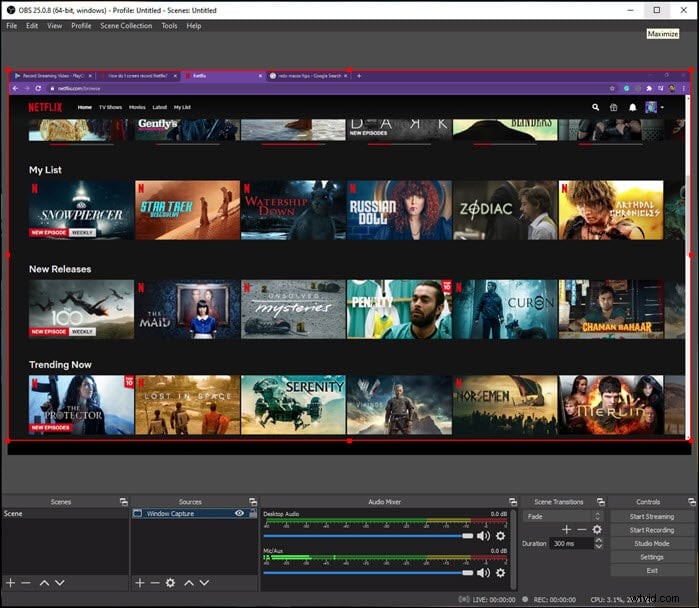
Ventajas:
- Grabar juego con audio
- Captura y mezcla de video/audio en tiempo real
- Cambiar entre varias escenas
- Mezclador de audio con filtros de fuente previa para filtrar el ruido y la ganancia
Desventajas:
- El software es solo para profesionales. Los principiantes lo encontrarán confuso
- Necesita un sistema de gama alta para ofrecer transmisiones en vivo
- Muchas quejas sobre el software que no se cierra incluso después de completar la grabación
- Instalar complementos es complicado
Descargar: obsproject.com/download
9. Tiny Take (macOS y Windows)
Si le encanta el software ligero, le encantará TinyTake. Puede capturar imágenes y registrar todas las actividades en macOS y TinyTake. Lo útil del software es que ofrece anotaciones, lo que lo hace útil cuando comparte videos como explicación. También puede cargar videos en su plataforma en línea y compartir enlaces al instante. También puede compartir videos de forma masiva.
Además de tomar videos, también puede tomar capturas de pantalla y agregar anotaciones como videos. Las anotaciones hacen que el software sea muy útil, ya que explicará y señalará las cosas de manera precisa y eficiente.
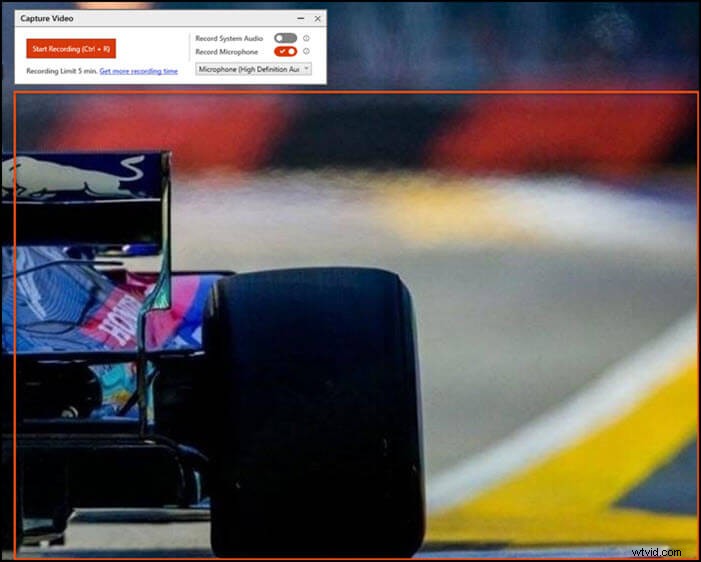
Ventajas:
- Grabador de transmisión de audio
- Anotar videos y capturas de pantalla
- Uso compartido masivo de archivos
- Visor incorporado para tipos de archivo
- Subir videos directamente a sitios de videos como YouTube
Desventajas:
- En su versión gratuita, tienes un límite de cinco minutos de grabación de vídeo
- No hay opción para subir a YouTube usando macOS
- Los videos se guardan en formato Mp4
- Funciones de edición limitadas
- Tendrás que crear una cuenta con ellos para usarlo
Descargar: tinytake.com/tinytake-download
10. Aplicación de pantalla (en línea)
Es una herramienta universal para grabar en cualquier plataforma. Esta aplicación de grabación de pantalla en línea no requiere instalación, pero aún puede grabar, editar y compartir su pantalla en la web al instante. La idea detrás de la herramienta es ofrecer una experiencia de grabación de pantalla fácil de usar sin opciones y configuraciones complicadas. También proporciona video en el formato más pequeño posible, lo que facilita compartirlo. Puedes grabar una hora de video sin ninguna marca de agua o limitación.
Esta herramienta en línea es útil para aquellos que desean mantener todo en línea y buscan un tamaño de descarga mucho más pequeño. Facilita compartirlo en una plataforma social con límites en el tamaño de carga.
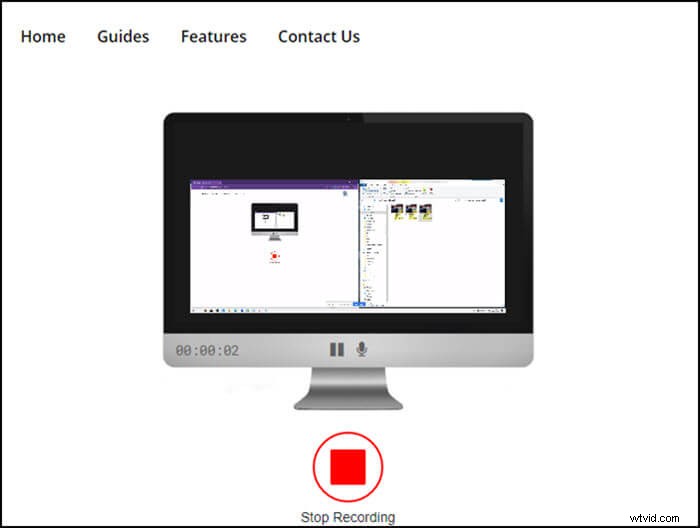
Ventajas:
- Grabar la pantalla completa, una ventana de aplicación o la pestaña del navegador
- Grabar audio en Windows 10 y Mac
- Los editores en línea le permiten eliminar secciones no deseadas antes de descargarlas
- Velocidad de descarga más rápida
- Sin límite en el número de grabaciones de pantalla
- Grabar sin internet
- No es compatible con MP4, pero en su lugar ofrece formato WEBM
- No puede editar videos descargados fácilmente con herramientas estándar
- No hay funciones de anotación disponibles
Prueba: aplicación de pantalla.io
11. Grabador de pantalla de Movavi (Windows y macOS)
Es un grabador de pantalla popular que puede grabar la pantalla, la región, la transmisión de videos, el sonido del sistema y más. Puede seleccionar un área y comenzar a grabar instantáneamente. También ofrece soporte para múltiples pantallas, lo cual es útil si desea consultar notas una al lado de la otra. El video finalmente se convierte en MP4, AVI, MOV, MKV, GIF y otras imágenes. También es compatible con cámaras web y micrófonos.
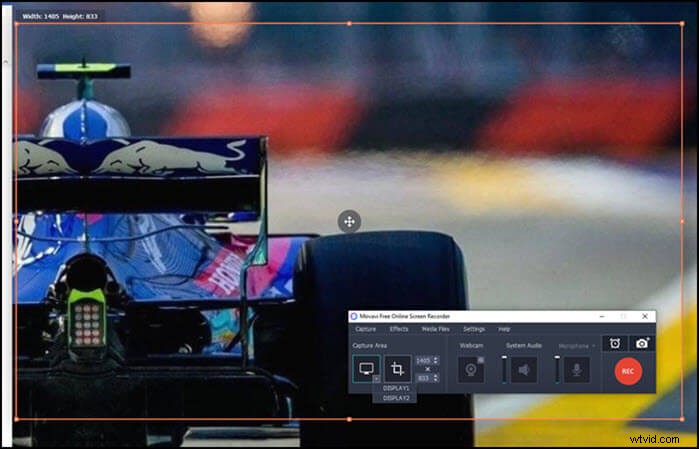
Ventajas:
- Grabar MP3 de YouTube
- Grabe juegos fácilmente, cree tutoriales en video y audio
- Editor de video avanzado con filtros
- Herramientas avanzadas para estabilización de video
Desventajas:
- La versión gratuita es limitada
- Falta compatibilidad con pantalla verde
- Sin editor de video posterior a la grabación
- Sin soporte de redes sociales
Descargar: www.movavi.com/screen-recorder-mac
Conclusión
Estos son algunos de los mejores programas de captura de video para macOS y Windows. Si bien algunos son completamente gratuitos, otros se limitan a herramientas gratuitas de grabación de video de pantalla completa.
EaseUS RecExperts ofrece excelentes funciones, que incluyen soporte para grabar juegos, escritorio, cámara web y audio. Puede escuchar el sonido del sistema. También proporciona un programador de tareas para que pueda grabar en cualquier momento.
